Obsah
Pokud chcete v počítači se systémem Windows vypnout funkci AutoPlay, pokračujte ve čtení tohoto návodu. AutoPlay je funkce systému Windows poprvé představená v systému Windows 98, která zkoumá obsah jakéhokoli připojeného úložného zařízení nebo jakéhokoli vloženého média (např. CDROM, DVD) a podle typu obsahu (hudba, video, software) vás vyzve k výběru vhodné aplikace pro zobrazení.obsah, nebo pokud úložné zařízení obsahuje software, může zahájit jeho instalaci (Autorun).

Funkce AutoPay a Autorun mohou být užitečné, na druhou stranu však mohou pomoci infikovat počítač, pokud je připojeno úložné zařízení obsahující malware. Pokud se chcete tomuto bezpečnostnímu riziku vyhnout nebo pokud vás funkce AutoPlay obtěžuje, postupujte podle níže uvedených pokynů a deaktivujte ji.
Jak vypnout funkce automatického přehrávání a automatického spouštění ve Windows (všechny verze).
Existuje několik způsobů, jak zakázat funkce Autorun a AutoPlay v systému Windows, a můžete použít kterýkoli z nich.
- Metoda 1. Zakázat AutoPlay v Nastavení systému Windows.Metoda 2. Zakázat AutoPlay v registru systému Windows.Metoda 3. Zakázat AutoPlay pomocí Editoru zásad skupiny.
Metoda 1. Jak vypnout funkci AutoPlay v nastavení systému Windows.
- Windows 10 a Server 2016. Windows 8/8.1 Windows 7
Zakázání funkce AutoPlay v systému Windows 10 a Server 2016
Vypnutí funkce AutoPlay a Autorun ve všech jednotkách v systému Windows 10 a Server 2016:
1. Stiskněte tlačítko Windows  + I klíče k otevření Nastavení (nebo přejděte na Start nabídka
+ I klíče k otevření Nastavení (nebo přejděte na Start nabídka  a klikněte na Nastavení
a klikněte na Nastavení  )
)
2. V možnostech nastavení klikněte na Zařízení.
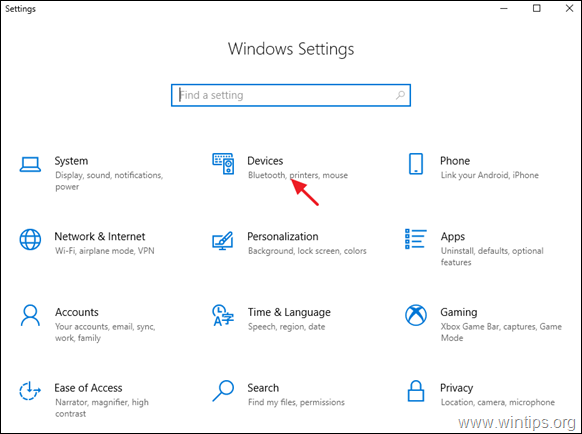
2. Vyberte si AutoPay v levém podokně a nastavte " Použití funkce AutoPlay pro všechna média a zařízení " přepnout na Vypnuto.*
Poznámka: Nastavte přepínač AutoPlay do polohy ON, abyste. Povolení funkce AutoPlay v případě potřeby.
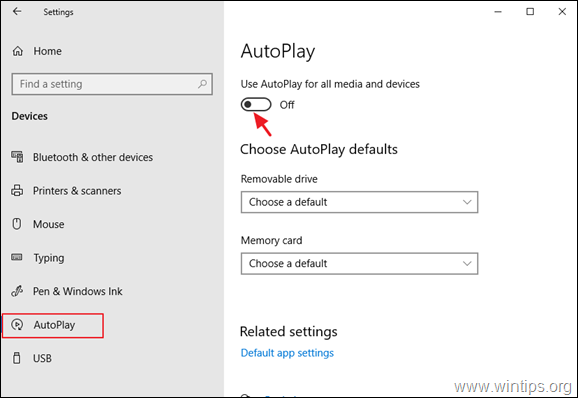
Zakázání funkce AutoPlay v systému Windows 8/8.1
Vypnutí funkcí AutoPlay/Autorun ve Windows 8.1/8:
1. Stiskněte tlačítko Windows  + I klíče k otevření Nastavení.
+ I klíče k otevření Nastavení.
2. Klikněte na Změna nastavení počítače a pak klikněte na PC a zařízení.
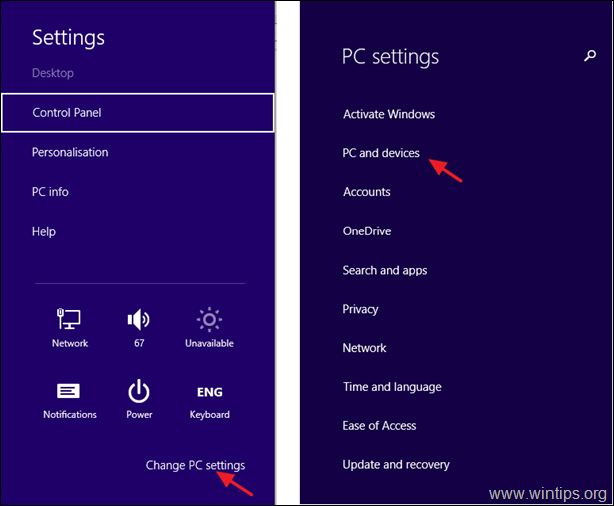
3. Vyberte si AutoPay v levém podokně a nastavte " Použití funkce AutoPlay pro všechna média a zařízení " přepnout na Vypnuto.
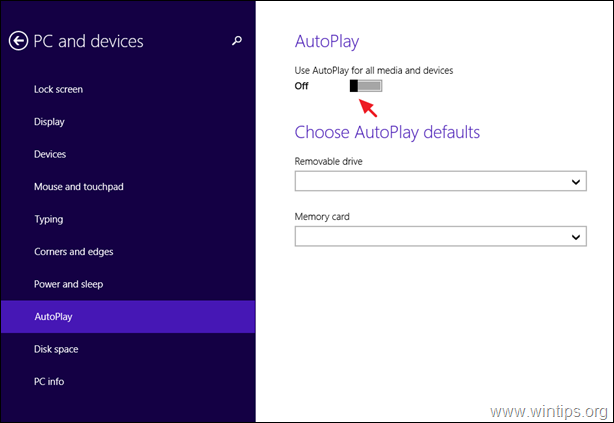
Zakázání funkce AutoPlay v systému Windows 7
Vypnutí funkcí AutoPlay/Autorun ve Windows 7:
1. Přejděte na Ovládací panel a otevřete "Zabezpečení a AutoPlay '. *
Poznámka: Pokud se položka "AutoPlay" nezobrazuje, nastavte položku Zobrazit podle na Všechny položky .
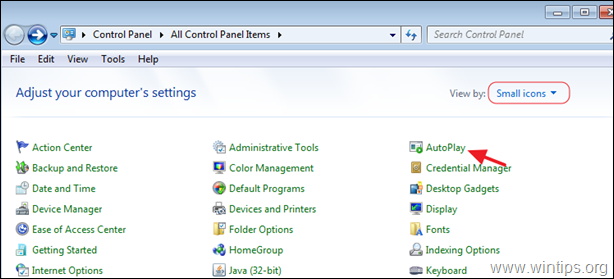
2. Zrušte zaškrtnutí . Použití funkce AutoPlay pro všechna média a zařízení a klikněte na tlačítko Uložit.

Metoda 2. Jak vypnout funkci AutoPlay z registru systému Windows.
Zakázání funkcí AutoPlay a Autorun pro všechny jednotky pomocí registru: *
Poznámka: Pokyny platí pro všechny verze systému Windows (Windows 10,8,7 Home nebo Pro a Windows Server 2016/2012).
1. Otevřete Editor registru. Za tímto účelem:
a. Současně stiskněte tlačítko Windows  + R otevřít příkazové pole pro spuštění.
+ R otevřít příkazové pole pro spuštění.
b. Typ regedit a stiskněte Vstupte na .
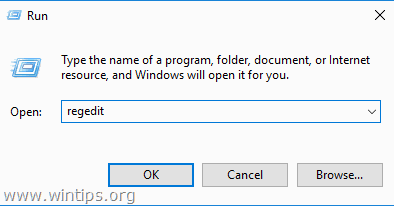
2. V levém podokně přejděte do jednoho z následujících umístění registru podle akce, kterou chcete provést:
Akce 1. Chcete-li zakázat funkci AutoPlay pro všechny jednotky pouze pro aktuálního uživatele, přejděte na:
- HKEY_CURRENT_USER\SOFTWARE\Microsoft\Windows\CurrentVersion\policies\Explorer
Akce2: Chcete-li zakázat funkci AutoPlay pro všechny jednotky pro všechny uživatele, přejděte na:
- HKEY_LOCAL_MACHINE\SOFTWARE\Microsoft\Windows\CurrentVersion\Policies\Explorer
3. Klikněte pravým tlačítkem myši na prázdné místo v pravém podokně a klikněte na tlačítko Nový -> DWORD (32bitový) Hodnota.
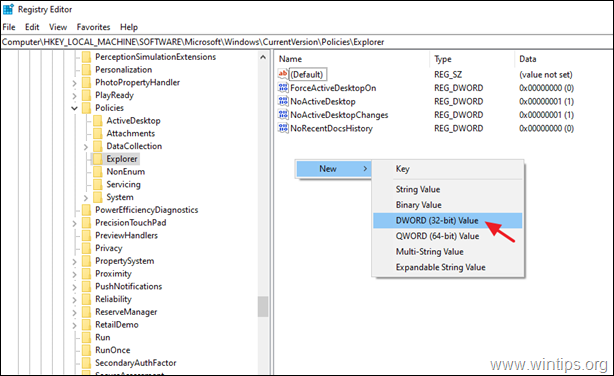
4. Jako typ názvu hodnoty NoDriveTypeAutoRun a stiskněte Vstupte.
5. Dvakrát klikněte na nově vytvořenou hodnotu, vyberte Desetinné číslo a zadejte 255 na hodnotovém poli. Po dokončení klikněte na tlačítko DOBŘE.
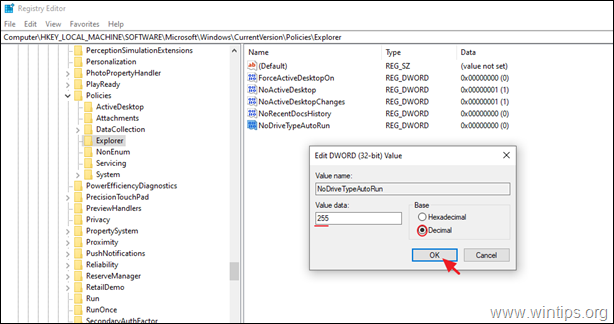
6. Zavřete Editor registru a restartovat vašeho počítače.
Metoda 3. Jak vypnout funkci AutoPlay pomocí Editoru zásad skupiny. *
Poznámka: Pokyny platí pouze pro Windows 10, 8 nebo 7 Professional a pro Windows Server verze 2008, 2012 a 2016.
2. Otevřete Editor místních zásad skupiny. Za tímto účelem:
a. Současně stiskněte tlačítko Windows  + R otevřít příkazové pole pro spuštění.
+ R otevřít příkazové pole pro spuštění.
b. Typ gpedit.msc a stiskněte Vstupte na .
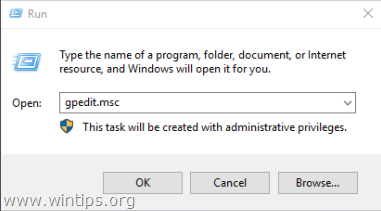
2. V Editoru zásad skupiny přejděte na:
- Konfigurace počítače -> Šablony pro správu -> Součásti systému Windows -> Zásady automatického přehrávání
3. V pravém podokně otevřete Vypnutí funkce Automatické přehrávání politika.

4. Vyberte možnost Enabled (Povoleno) a ujistěte se, že je Vypnutí funkce AutoPlay je vypnuta pro Všechny jednotky a klikněte na DOBŘE.
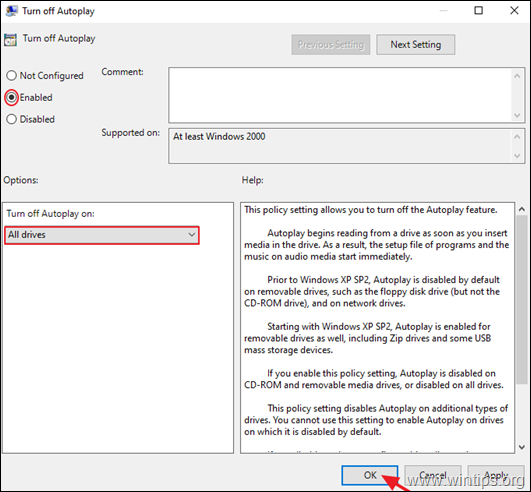
5. Zavřete editor zásad skupiny a restartovat počítače.
To je vše! Dejte mi vědět, zda vám tento návod pomohl, a zanechte komentář o svých zkušenostech. Prosím, lajkujte a sdílejte tento návod, abyste pomohli ostatním.

Andy Davis
Blog správce systému o Windows





